將 Excel 日期格式從 dd/mm/yyyy 轉換為 mm/dd/yyyy
在 Excel 中管理日期格式往往具有挑戰性,特別是在國際合作或在使用不同日期規範的系統之間遷移數據時。本指南演示了將日期格式從 dd/mm/yyyy 轉換為 mm/dd/yyyy 的實用方法,確保您的數據符合偏好美國日期格式環境中的預期標準。

使用公式將 dd/mm/yyyy 轉換為 mm/dd/yyyy
有一個公式可以快速將 dd/mm/yyyy 轉換為 mm/dd/yyyy 日期格式。
選擇要轉換的日期旁邊的一個空白單元格,輸入以下公式,並拖動填充柄到需要使用此公式的單元格上。
=DATE(VALUE(RIGHT(A9,4)), VALUE(MID(A9,4,2)), VALUE(LEFT(A9,2)))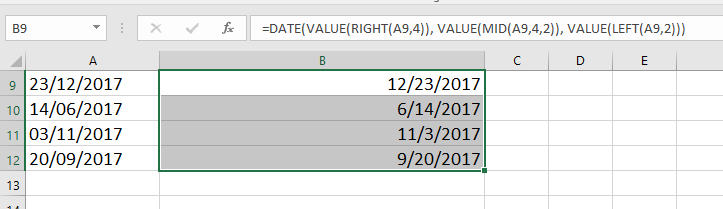
備註:A9 是您用於轉換的日期。
一鍵將 dd/mm/yyyy 轉換為 mm/dd/yyyy 使用 Kutools
對於尋求更快、更有效方式處理日期轉換的人來說,Kutools for Excel 提供了一個強大的日期識別功能。這個工具讓您可以通過單擊一次將各種日期格式轉換為 mm/dd/yyyy 格式,消除了手動轉換的複雜性和潛在錯誤。
下載並安裝 Kutools for Excel 後,您需要按照以下步驟操作。
- 選擇包含要轉換的 dd/mm/yyyy 格式日期的單元格區域。然後,導航至 Kutools > 文字 > 日期識別。
- 所有選定的日期將立即轉換為 mm/dd/yyyy 格式。 轉換後,會出現一個日期識別對話框,顯示轉換的詳細信息。從這個對話框中,您可以選擇撤銷任何更改(如果需要),或者在轉換過程完成後簡單地關閉對話框。

使用「文字轉欄」將 dd/mm/yyyy 轉換為 mm/dd/yyyy
此外,您可以使用「文字轉欄」功能將日期格式拆分為列,然後使用新順序的公式進行合併。
1. 選擇要轉換的日期,然後點擊 數據 > 文字轉欄。參見截圖: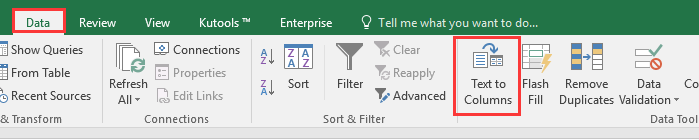
2. 在「轉換文字為欄向導」的第 1 步中,勾選「分隔符」選項。參見截圖: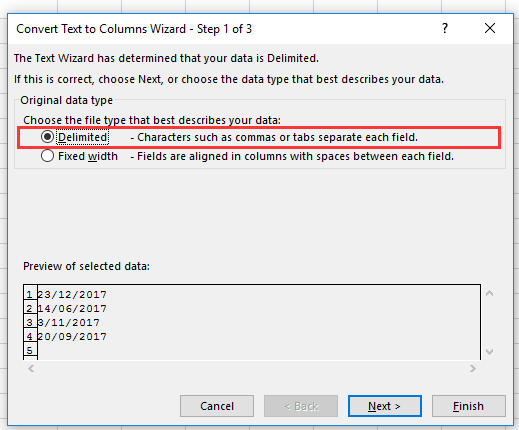
3. 點擊下一步,勾選 其他,並在下一個文本框中輸入 / 。參見截圖: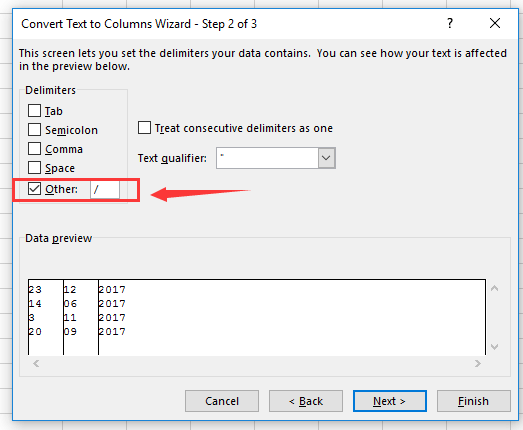
4. 點擊 下一步,並在 目標框中選擇一個單元格來輸出數據。參見截圖: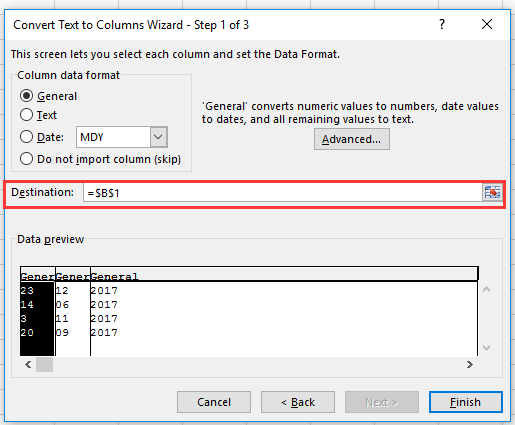
5. 點擊完成。然後日期已被拆分為列。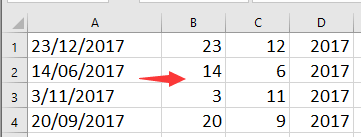
6. 選擇一個空白單元格,並輸入此公式 =C1&"/"&B1&"/"&D1,向下拖動自動填充柄到需要此公式的單元格。
 |
 |
備註:在公式中,C1、B1 和 D1 是分隔的單元格。
有效地管理 Excel 中的日期格式增強了數據的清晰度,並確保報告和分析的一致性。通過採用這些方法,您可以輕鬆地將日期從 dd/mm/yyyy 轉換為 mm/dd/yyyy,滿足您的項目需求或地區偏好。對於那些渴望深入研究 Excel 功能的人,我們的網站擁有大量的教程。在此處發現更多 Excel 技巧和竅門。
相關文章:
最佳 Office 生產力工具
| 🤖 | Kutools AI 助手:以智能執行為基礎,革新數據分析 |生成程式碼 | 創建自訂公式 | 分析數據並生成圖表 | 調用 Kutools 增強函數… |
| 熱門功能:查找、選取項目的背景色或標記重複值 | 刪除空行 | 合併列或單元格且不遺失數據 | 四捨五入(免公式)... | |
| 高級 LOOKUP:多條件 VLookup|多值 VLookup|多表查找|模糊查找... | |
| 高級下拉列表:快速創建下拉列表 |依賴型下拉列表 | 多選下拉列表... | |
| 列管理器:添加指定數量的列 | 移動列 | 切換隱藏列的顯示狀態 | 比較區域及列... | |
| 精選功能:網格聚焦 | 設計檢視 | 增強編輯欄 | 工作簿及工作表管理器 | 資源庫(快捷文本) | 日期提取器 | 合併資料 | 加密/解密儲存格 | 按列表發送電子郵件 | 超級篩選 | 特殊篩選(篩選粗體/傾斜/刪除線...)... | |
| 15 大工具集:12 項文本工具(添加文本、刪除特定字符…)|50+ 儀表 類型(甘特圖等)|40+ 實用 公式(基於生日計算年齡等)|19 項插入工具(插入QR码、根據路徑插入圖片等)|12 項轉換工具(金額轉大寫、匯率轉換等)|7 項合併與分割工具(高級合併行、分割儲存格等)|...及更多 |
運用 Kutools for Excel,全面提升您的 Excel 技能,體驗前所未有的高效。 Kutools for Excel 提供超過300 項進階功能,讓您提升工作效率、節省時間。 點此尋找您最需要的功能...
Office Tab 為 Office 帶來分頁介面,讓您的工作更加輕鬆簡單
- 在 Word、Excel、PowerPoint 中啟用分頁編輯與閱讀。
- 在同一視窗的新分頁中打開與創建多份文件,而非開啟新視窗。
- 提升您的生產力50%,每日可幫您減少數百次鼠標點擊!
所有 Kutools 外掛,一次安裝
Kutools for Office 套裝整合了 Excel、Word、Outlook 和 PowerPoint 的外掛,外加 Office Tab Pro,非常適合需要跨 Office 應用程式協同作業的團隊。
- 全合一套裝 — Excel、Word、Outlook及 PowerPoint 外掛 + Office Tab Pro
- 一鍵安裝,一份授權 — 幾分鐘完成設置(支援 MSI)
- 協同運作更順暢 — Office 應用間無縫提升生產力
- 30 天全功能試用 — 無需註冊、無需信用卡
- 最超值 — 一次購買,節省單獨外掛費用
